Depois de muito tempo, finalmente chegou a hora de aposentar seu smartphone antigo, para dar lugar ao que você comprou há poucos dias: o que você mais pressiona, agora, é mover os dados necessários (por exemplo, contas pessoais , fotos, músicas e assim por diante) do telefone antigo para o novo, porém você não tem ideia de como fazer isso, porque nunca fez isso antes.
Como você diz? Eu realmente acertei o ponto? Então posso dizer desde já que você veio ao lugar certo, em um momento que não poderia ser melhor: aliás, pretendo explicar a seguir como transferir dados de um telefone para outro da forma mais simples possível, adotando uma série de técnicas e ferramentas que se adaptam a diversos casos. Inicialmente, mostrarei como mover todos os dados de um terminal para outro e, em seguida, mostrarei alguns métodos para transferir arquivos seletivamente (portanto, apenas fotos, contatos ou outros tipos de dados).
Índice
- Transfira todos os dados de um telefone para outro
- Transferir dados individuais de um telefone para outro
Transfira todos os dados de um telefone para outro
O primeiro tema que pretendo abordar diz respeito à transferência completa de dados de um dispositivo para outro: na prática, isso significa levar todos os dados "em massa" (incluindo, sempre que possível, configurações pessoais, senhas e assim por diante) e movê-los do antigo para o novo dispositivo. Terei o cuidado de indicar, quando necessário, os sistemas operacionais envolvidos no procedimento.
Mudar para Android (Google Drive)

Mudar para Android, como o nome indica, é uma técnica desenvolvida pela Google (através da app Google Drive) que permite, em poucos e simples passos, mover contatos, calendários, fotos e documentos a partir de um iPhone para um telefone executando o sistema operacional do robô verde. Para prosseguir, você precisa de uma conexão com a Internet (de preferência Wi-Fi, pois a quantidade de dados a mover pode ser muito grande) e uma conta do Google: se você não tiver uma, pode contar com meu tutorial específico para criar uma.
Uma vez concluído o procedimento de backup no iOS, tudo o que você precisa fazer é configurá-lo mesma conta do Google usado para executar a operação anterior em novo telefone android: feito isso, a sincronização ocorrerá automaticamente e todos os dados salvos anteriormente serão integrados ao novo telefone (em particular, fotos e vídeos serão importados automaticamente para o Google Fotos, enquanto contatos e calendários serão adicionados automaticamente aos aplicativos Contactos e Calendário).
Anote os: para poder prosseguir com a transferência do SMS, é necessário desativar o iMessage no "iPhone por". Para continuar, faça login em Configurações do mesmo, pressiona o item Mensagens e subir Desativado o levetta relativo a iMessage. Se precisar de uma mãozinha para realizar essas etapas, pode consultar meu guia específico sobre o assunto.
Samsung Switch Inteligente
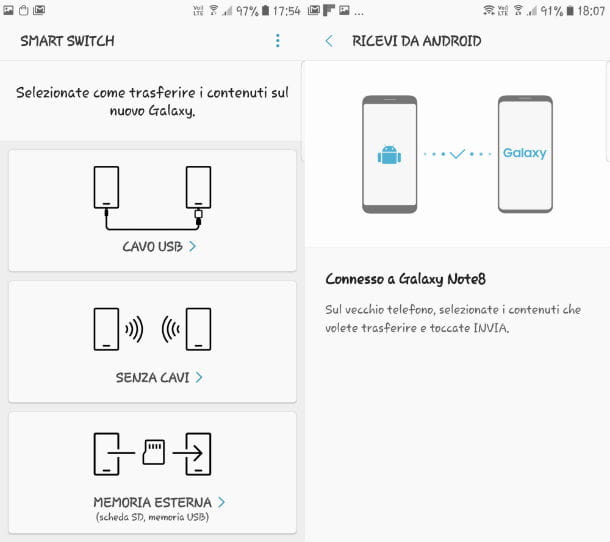
Samsung Switch Inteligente é a solução desenhada pela Samsung para transferir arquivos de e para um dispositivo Android que produz: neste caso, você pode usar este app para mover conteúdo entre dois telefones Samsung ou realizar a mesma operação entre um telefone Samsung e outro tipo de dispositivo, incluindo iPhone. O Samsung Smart Switch está disponível tanto como um programa de computador quanto como um aplicativo Android (do qual tratarei abaixo).
Então, para começar, baixe o Smart Switch no dispositivo Android de seu interesse, inicie o app e clique nos itens ACEITAR e OK: feito isso, você deve escolher a maneira como deseja mover os arquivos, decidindo entre Cabo microUSB, sem cabos o memória externa. Por uma questão de rapidez, sugiro que escolha a voz sem cabos, o mais conveniente de usar.
Depois de fazer sua escolha, indique o papel do telefone a partir do qual você está operando: tocando no item ENVIAR, você dirá ao telefone que deseja transferir dados para outro smartphone Samsung; pressionando a voz em vez Você receberá, você preparará o telefone para receber dados de outro dispositivo, do qual será solicitado o tipo (iOS, Android, Blackberry o Windows Phone) na próxima tela.
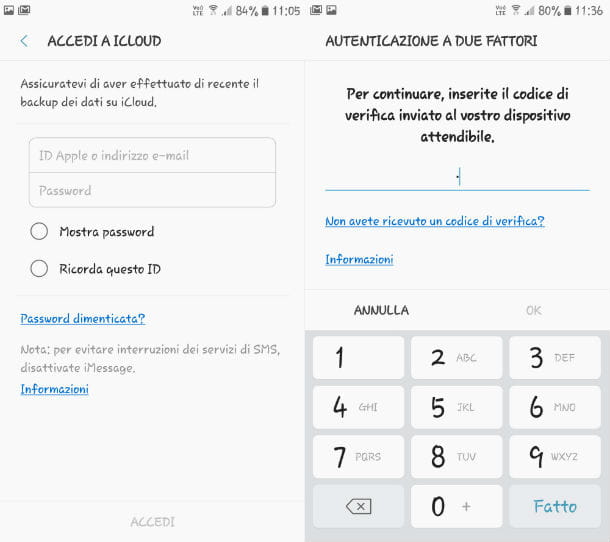
Se, por outro lado, você escolher a voz iOS, você será solicitado a indicar oID da apple configurado no dispositivo receptor e seu Palavra-passe: imediatamente depois, você deve confirmar oautenticação de dois fatores indicando o código de verificação Apple ID recebido no "iPhone por".
Feito isso, você pode importar quantos dados quiser do iCloud (lista telefônica, calendário, registro de chamadas, contatos bloqueados, favoritos, Wi-Fi, papel de parede e assim por diante), com a possibilidade de excluir alguns deles removendo suas marcas de seleção. Assim que receber o aviso de Conteúdo básico importado, você pode continuar adquirindo dados adicionais repetindo o mesmo procedimento, conforme expliquei em meu tutorial sobre como transferir dados de iPhone para Samsung.
Ir para iOS
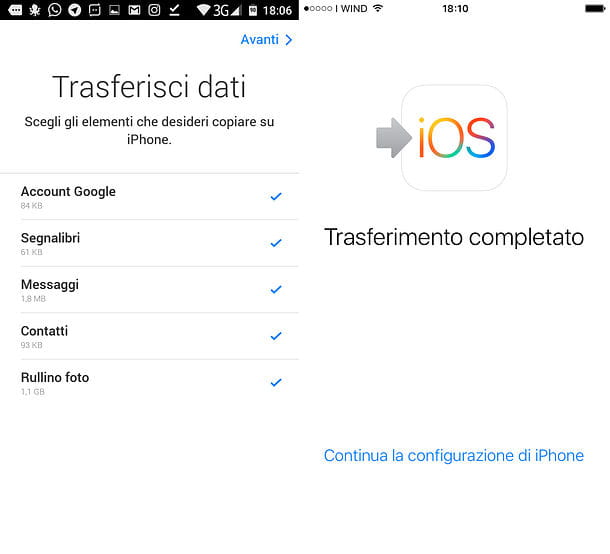
Como o nome sugere, o aplicativo Ir para iOS permite que você faça a transição "oposta" ao que vimos anteriormente: na verdade, permite que você transfira todo o Conta do Google (Incluindo favoritos, mensagens, contatos, fotos e vídeos) Do Android e iOS, sem necessariamente passar pelo PC e, principalmente, sem precisar conectar fisicamente os dois dispositivos.
Tudo funciona sem fio, graças a uma rede Wi-Fi especialmente criada durante a fase de configuração: todo o procedimento é totalmente automático, simples de executar e leva pouco tempo para iniciar. Claramente, a transferência material de dados pode durar várias horas.
Antes de continuar, devo fazer um esclarecimento importante: para que o procedimento seja bem-sucedido, o iPhone de destino deve ser inicializado: em outras palavras, você pode usar o Switch to iOS em um dispositivo novo (ou ainda não configurado) ou deve primeiro cuidar de redefini-lo, trazendo-o de volta ao estado de fábrica.
Se você não sabe como fazer, convido você a ler meu tutorial sobre como inicializar o iPhone: lembre-se, porém, que você não poderá restaurar um backup do iCloud ou iTunes, então você precisará copiar suas fotos e vídeos para o seu PC ou para a nuvem. O mesmo vale para contatos, documentos e outros arquivos que já estão no dispositivo: se precisar de mais informações sobre como fazer esses backups "manualmente", consulte um dos guias abaixo.
- Como mover fotos do iPhone para o PC para copiar fotos e vídeos do iPhone para o computador.
- Como armazenar fotos no iCloud para ativar e fazer backup de suas fotos e vídeos online.
- Como recuperar contatos do iPhone e como sincronizar os contatos do iPhone com o Gmail para fazer backup do catálogo de endereços do iPhone online e offline.
Feita essa premissa, é hora de agir: a primeira coisa que você precisa fazer é executar parcialmente o procedimento de configuração inicial do iPhone, indicando o língua e País de residência, conectando-se a um Rede WIFI e escolher se deseja ou não ativar o GPS. Feito isso, prossiga para configurar os métodos de desbloqueio (Touch ID / Face ID e código numérico) e, chegando à tela Aplicativos e dados, escolha a opção Migrar dados do Android, confirmando a vontade de prosseguir pressionando o botão Continuar: tome cuidado para observar o Código numérico que aparece no centro da tela.
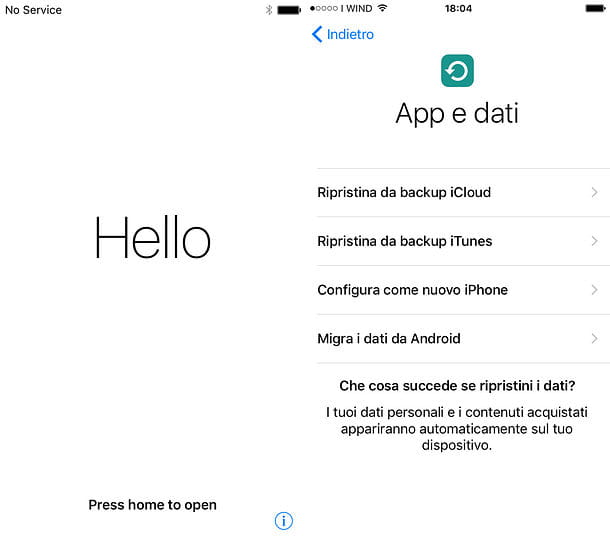
Neste ponto, mude para o seu telefone "antigo" Android, baixe o aplicativo Mudar para iOS na Google Play Store, inicie-o e toque no botão ACEITAR para confirmar a aceitação dos termos de serviço do mesmo. Em seguida, pressione o botão PRÓXIMA localizado no canto superior direito, conceda as permissões necessárias ao aplicativo pressionando o botão Continuar quando solicitado, aguarde alguns segundos para que o dispositivo Android se conecte ao iPhone (que, entretanto, gerou uma rede sem fio ad-hoc) e digite o Código numérico observado anteriormente, o mesmo que apareceu na tela do iPhone.
Depois disso, escolha os dados que deseja transferir para o iPhone (conta Google, favoritos, mensagens, contatos e foto) e o primeiro botão PRÓXIMA para iniciar a transferência: como já mencionado, o procedimento pode levar várias horas, dependendo da quantidade de dados a serem movidos.
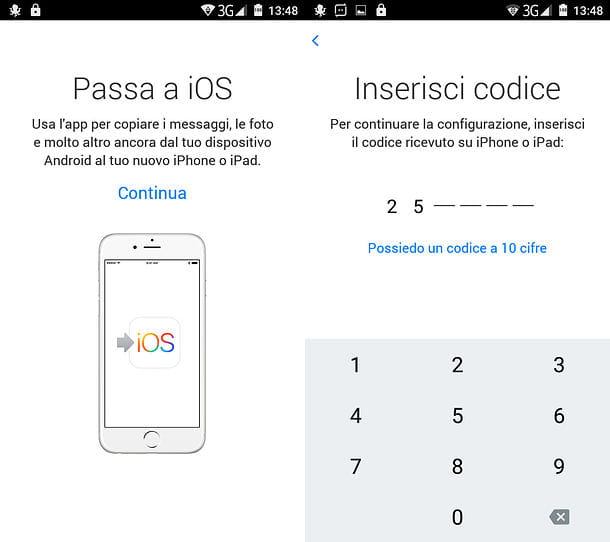
Quando a transferência estiver concluída, você pode fechar o aplicativo no seu dispositivo Android, ir para oiPhone e Continue configurando o iPhone (iniciar sessão no seu ID Apple, configurar o Siri, etc.): no final do procedimento, ser-lhe-á pedido o Palavra-passe doConta do Google importado e você terá a opção de baixar aplicativos que você já tinha no Android e que também estão disponíveis para iOS.
Se precisar de ajuda com as etapas descritas nesta seção, recomendo que consulte meu guia dedicado ao Move to iOS.
Wondershare MobileTrans
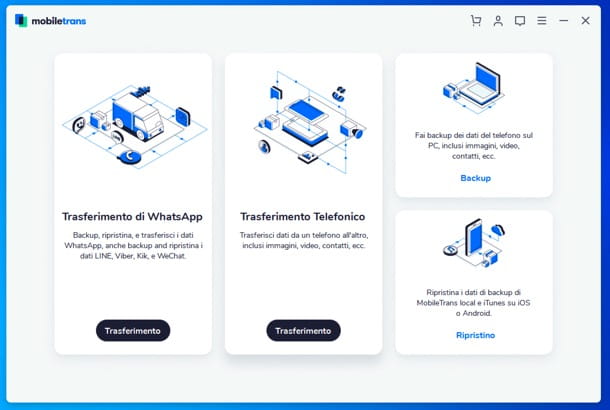
Wondershare MobileTrans é um programa para Windows e macOS que permite transferir facilmente qualquer tipo de dados de um smartphone para outro, mesmo que os dois dispositivos estejam equipados com sistemas operacionais diferentes: isso significa que você também pode transferir dados do Android para o iPhone e vice versa.
Transfira contatos, listas negras, SMS, registros de chamadas, calendários, lembretes, alarmes, favoritos, histórico, notas, correio de voz, papéis de parede, toques, notas de voz, aplicativos, fotos, músicas, vídeos, bate-papos do WhatsApp e muito mais. Também permite realizar backups completos e restaurar dados em todos os modelos de smartphones.
Você pode baixar e experimentar o Wondershare MobileTrans gratuitamente para testar seu funcionamento, porém para realmente realizar a transferência de dados, você precisa adquirir uma licença com preços a partir de $ 23,96/ano ou $ 39,95 única (para uma licença vitalícia) .
Para baixar o Wondershare MobileTrans no seu PC, conecte-se ao site oficial do programa e clique no botão Baixar relacionado com Windows o MacOS, dependendo do sistema operacional instalado em seu computador. Assim que o download for concluído, se você estiver usando Windows, abril de arquivo .exe obtido e clique em Sim e instalar. Em seguida, aguarde todos os arquivos necessários para o software serem baixados da Internet e pressione Anuncie Agora, para concluir a configuração e iniciar o Wondershare MobileTrans.
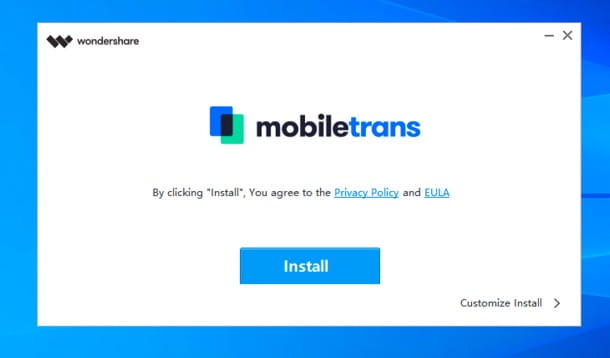
Se você usar um MacEm vez disso, abra o arquivo .dmg obtido, clique no botão ACEITAR e arraste o ícone de Wondershare MobileTrans na pasta Aplicações De computador. Isso é tudo!
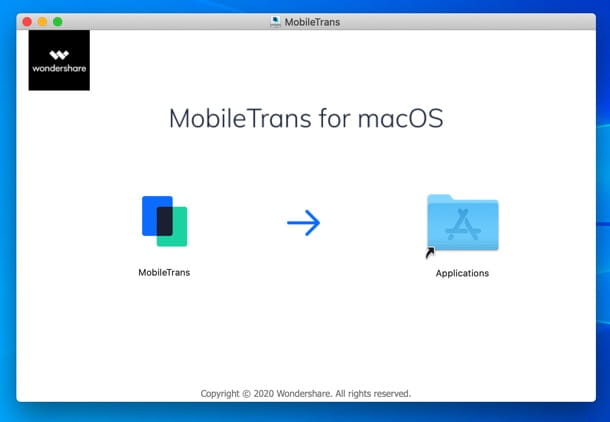
Quando a instalação estiver concluída, conecte-o ao seu computador smartphones você deseja usar para transferência de dados. Se você tiver dificuldades neste momento, confira meus guias sobre como conectar o iPhone ao PC e como conectar o Android ao PC. No Android, lembre-se também de ativar a depuração USB).
Neste ponto, comece Wondershare MobileTrans, Responder Sim ao aviso que aparece na tela e clique no botão Transferir entre Contas contido na caixa Transferência telefônica. Então selecione o telefone de origem e telefone alvo nos menus suspensos apropriados, marque as caixas relacionadas aos conteúdos a serem copiados de um telefone para outro (ex. Contactos, SMS, Agenda de favoritos, Memos de voz, Foto, Música e Vídeo) e clique no botão Início, para começar a copiar dados de um smartphone para outro.
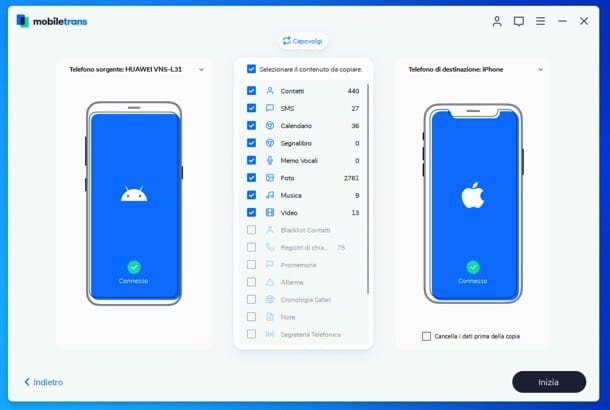
O Wondershare MobileTrans mostrará o andamento do procedimento e, quando necessário, solicitará que você execute determinadas operações necessárias para a transferência de dados, por exemplo, poderá solicitar que você desative temporariamente a sincronização do iCloud e as funções anti-roubo do seu iPhone.
EaseUS MobiMover
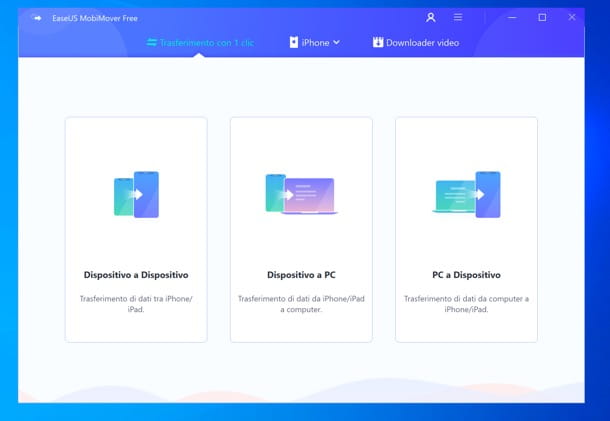
Se você precisar transferir dados de um iPhone para outro, pode confiar facilmente em EaseUS MobiMover: um software disponível para Windows e macOS capaz de transferir dados entre dois dispositivos iOS ou entre um dispositivo iOS e o computador. Ele suporta fotos, vídeos, áudios, livros, contatos, notas, favoritos do Safari e muito mais. Funciona com todos os modelos de iPhone equipados com iOS 12 ou posterior, a partir do iPhone 8/8 Plus, e também suporta iPads.
Existem duas versões do EaseUS MobiMover: uma Gratuito, que não tem restrições quanto aos arquivos que você pode transferir, e um Pro que, com custos a partir de 27,95 euros/mês, permite-lhe ainda ter suporte técnico e atualizações vitalícias.
Para baixar EaseUS MobiMover no seu computador, conectado ao seu site oficial e clique no botão Download grátis relacionado com Windows o MacOS, com base no sistema operacional que você usa.
Quando o download estiver concluído, se você usar Windows, abril de arquivo .exe obtido e clique nos botões em sequência Sim e OK. Portanto, aceite as condições de uso do software, colocando a marca de seleção ao lado do item Aceito os termos do contrato de licençae conclua a configuração clicando primeiro em PRÓXIMA três vezes consecutivas e depois final (desmarque a caixa se não quiser fornecer estatísticas de uso anônimas Participe do Programa de Melhoria da Experiência do Cliente).
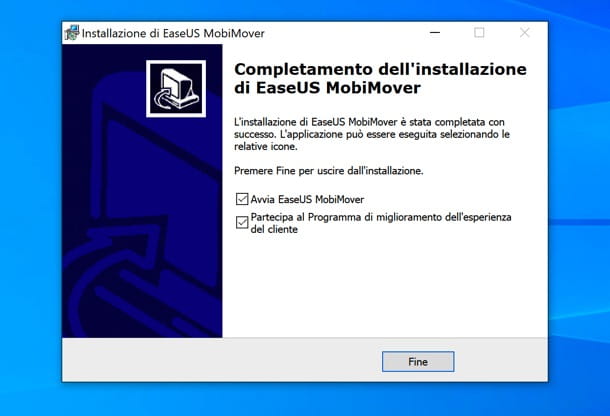
Su Mac, porém, para instalar o EaseUS MobiMover, basta abrir o pacote .dmg obtido e arraste o ícone do programa para a pasta Aplicações do macOS. Na primeira inicialização do software, responda aberto ao aviso que aparece na tela.
Agora, seja qual for o sistema operacional que você usa em seu computador, inicie EaseUS MobiMover, conecte os dois ao computador iPhone você deseja usar para transferência de dados (se você ativou a conexão Wi-Fi com o iTunes, pode não ser necessário estabelecer a conexão via cabo) e clique no botão dispositivo para dispositivo.
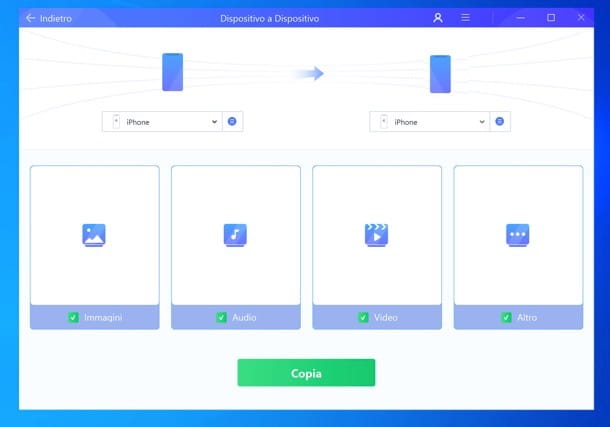
Por fim, clique no botão Copiar, para iniciar a cópia dos dados, e aguarde o término do procedimento. Mais fácil do que isso?
Transferir dados individuais de um telefone para outro
Os aplicativos de que falei até agora não são adequados para o seu caso, pois você não pretende fazer uma transferência "em massa" de um terminal para outro, mas quer se limitar a mova seletivamente seus contatos, músicas, fotos ou outros dados? Então esta é a seção para você: a seguir, mostrarei os vários métodos para transferir dados individuais de um telefone para outro, sem a necessidade de agir "em bloco".
Contatos e calendários
A maneira mais rápida de transferir contatos e calendários de um terminal para outro é sincronizando via Google (em Android e iOS) ou via iCloud (no iOS): ou seja, basta usar a mesma conta usada no antigo no novo telefone, de modo a mover todas as informações necessárias. Observe que ambos os telefones precisam estar conectados à Internet para continuar. Para sincronizar contatos e calendários com uma conta do Google, você pode fazer o seguinte.
- Da Android - vamos para Configurações > Sincronizar > [sua conta do Google] e coloque a marca de seleção ao lado dele Calendário e Contactos. Se, por outro lado, você estiver usando 8.0 Android ou superior, você precisa ir para Configurações > Usuários e contas > [sua conta do Google] > Sincronização de conta vou postar o seu ON a alavanca em relação a Calendário e Contactos.
- Da iPhone – novamente, você precisa acessar o Configurações do dispositivo, vá para a seção Conta e senha > Gmail vou postar o seu ON as alavancas correspondentes a Contactos e Calendário. Se ainda não configurou uma conta Gmail no "iPhone", pode fazê-lo tocando no item Adicionar Conta residente na tela Conta e senha e siga as instruções na tela para prosseguir.
Para sincronizar as mesmas informações com o iCloud, você precisa ir do seu iPhone para Configurações > Contas e senhas > iCloud vou postar o seu ON os interruptores ao lado dos itens Contactos e Calendário.
Se você precisar de informações adicionais sobre os procedimentos explicados ou se precisar de procedimentos alternativos, sugiro que consulte meus guias sobre como transferir contatos de Samsung para iPhone, como transferir contatos de iPhone para Android e como transferir contatos de iPhone para iPhone .
Foto e vídeo
A maneira mais fácil de mover fotos e vídeos de um telefone para outro é Google Fotos: se você nunca ouviu falar, é um serviço do Google que permite salvar fotos e vídeos automaticamente no Google Drive usando o espaço de 15 GB disponível em sua conta do Google. Se o espaço não for suficiente, você pode assinar um plano de assinatura do Google One.
Para atendê-lo Google Fotos, baixe o aplicativo (disponível tanto para Android quanto para iPhone) no dispositivo de onde deseja tirar as fotos e vídeos, inicie-o e faça o login com os dados doConta do Google Em sua posse. Se você não tiver um disponível, você pode pressionar o botão Crie a sua conta aqui e siga as instruções na tela para obtê-lo agora.
Feito isso, tudo o que você precisa fazer é tocar no seu miniatura no canto superior esquerdo e pressione o item Fotos > configurações Backup e sincronização. Subir ON a alavanca homônima e pressione o item tamanho dos desenhos animados para escolher a qualidade dos arquivos de mídia para backup. Se desejar, você pode adicionar mais pastas para sincronizar tocando na entrada Pastas do dispositivo com backup e seguindo em frente ON as alavancas correspondentes às pastas que você deseja fazer backup.
Uma vez feito isso, você precisa se conectar a um Rede WIFI e aguarde o app enviar tudo para o Google Drive: você pode conferir o andamento do processo diretamente na aba Foto. Após a conclusão do procedimento, basta baixar o Google Fotos no telefone "destino" e voilà, suas fotos estarão lá esperando por você! Para carregar automaticamente as fotos e vídeos que você vai criar do novo celular para a nuvem, recomendo que você ative imediatamente o backup automático seguindo o mesmo procedimento ilustrado acima.
Anote os: você pode fazer backup de suas fotos e vídeos também via rede de dados. Para continuar, vá para Google Foto, pressione o ícone do seu miniatura na parte superior, selecione itens Configurações> Backup e sincronização e definir em ON os interruptores correspondentes aos itens Foto e / ou Vídeo colocado na caixa Uso da rede de dados. Lembre-se, porém, que isso pode afetar - e muito - o tráfego de internet disponível para o seu plano de celular.
Se você precisar de mais informações sobre uma das etapas listadas acima, convido você a consultar o tutorial específico que dediquei ao serviço.
Se você não pretende usar o Google Fotos para transferir dados de um telefone para outro, você pode acessar um aplicativo como Enviar qualquer lugar, também disponível para Android e iPhone: basta iniciar o aplicativo no terminal "origem" e, após aceitou os Termos de uso do Serviço e concedeu-me permissões de acesso à memória, acesse a aba Foto / Vídeo, marque as imagens a serem transferidas e pressione o item ENVIAR, anotando posteriormente o código obtido.
Feito isso, baixe o mesmo aplicativo no telefone "alvo", permita o acesso à memória, toque na guia Você receberá, Digite Código numérico obtido anteriormente e, finalmente, toque no botão Você receberá para iniciar a transferência.
Se você deseja obter mais informações sobre o Send Anywhere, ou obter métodos alternativos (por exemplo, via PC) para mover fotos de um telefone para outro, sugiro que consulte um dos tutoriais em que abordei esse tópico, escolhendo o mais adequado para o seu caso na lista a seguir.
- Como transferir fotos do Android para o iPhone – aqui falei sobre como transferir fotos do dispositivo Android para o iPhone.
- Como transferir dados do iPhone para Samsung - aqui ensinei como transferir dados do Samsung (mas o procedimento também é válido de outros aparelhos Android) para o iPhone.
- Como transferir fotos do Android para o PC - neste tutorial mostrei como mover suas fotos do terminal Android para o computador.
- Como mover fotos do iPhone para o PC e como transferir fotos do PC para o iPhone – você pode seguir estes dois tutoriais para mover fotos de um iPhone para outro usando um computador.
Música
Não vai mesmo perder a música que ouvia no seu telemóvel antigo? Fique tranquilo, isso provavelmente não acontecerá, pois você pode mover sua música de um dispositivo para outro com rapidez e facilidade.
Se, por outro lado, você precisar mover músicas que estão "fisicamente" presentes na memória do seu dispositivo, como músicas em MP3 baixadas da Internet ou do computador, você pode usar Enviar qualquer lugar, o mesmo app de que falei na seção anterior: o procedimento é quase idêntico ao visto acima, com a única diferença de que não terá que operar na aba Fotos, mas sim na Áudio.
Documentos
Para mover documentos de um telefone para outro, a técnica mais simples é usar serviços em nuvem como Google Drive, Dropbox, OneDrive ou iCloud Drive: basta instalar o aplicativo de sua preferência no telefone antigo (todos estão disponíveis para ambos Android isso para iOS), acesse os documentos através do gerenciador de arquivos instalado no sistema operacional (ex: app filete), faça um toque prolongado no documento que pretende mover e, através do botão de compartilhamento do sistema operacional, envie-o para o aplicativo de serviço em nuvem escolhido.
Uma vez concluída esta operação, basta instalar o mesmo aplicativo no novo telefone e fazer o login com as credenciais escolhidas: após alguns minutos (nos quais ocorre a sincronização), você poderá acessar, modificar e baixar os documentos em causa.
Bate-papo:
O terror de perder os chats armazenados no seu antigo dispositivo já tomou conta de você? Não se preocupe: na maioria dos casos é possível transferir mensagens recebidas e enviadas, junto com seu conteúdo multimídia, sem perder nada.
Antes de tudo, é necessário fazer uma distinção necessária entre os aplicativos de bate-papo que você usa: se são plataformas que não armazenam mensagens na memória do telefone, mas em servidores "remotos", como Mensageiro, Skype, Telegram, iMessage, Hangouts e assim por diante, basta reinstalar o aplicativo no novo smartphone e fazer o login usando as mesmas credenciais (ou o mesmo número de telefone) que você usava antes. Ao fazer isso, você terá todas (realmente todas) as suas mensagens disponíveis no novo terminal, sem restrições!
Se, por outro lado, você usa aplicativos de mensagens que salvam as conversas principalmente na memória do telefone, como WhatsApp, o assunto torna-se um pouco mais complexo: se você pretende mover os chats entre dois telefones equipados com o mesmo sistema operacional (por exemplo, de Android anúncio Android e iPhone para iPhone), você só precisa fazer backup de suas conversas (através da seção Configurações > Bate-papos > Backup do aplicativo) no Google Drive/iCloud do telefone antigo, reinstale e configure o WhatsApp no novo terminal, tomando cuidado para usar o mesmo número de telefone, e indique que deseja restaurar o backup existente na nuvem.
Se você deseja transferir conversas do WhatsApp entre dois telefones com sistemas operacionais diferentes, no entanto, não pode usar a função de backup integrada no programa, mas deve necessariamente contar com um aplicativo de terceiros, que funciona com a ajuda de um computador. Para mais informações sobre as etapas a serem seguidas para transferir conversas do WhatsApp de um telefone para outro, convido você a consultar meu estudo dedicado.
Artigo feito em colaboração com EaseUS e Wondershare.

























